在Loop中使用 Planner元件
如果您和您的小組使用 Loop 應用程式來收集項目資訊,您可以包含您在 Planner 中建立的計劃。 當您在 Loop 應用程式中建立 Planner元件時,每個人都可以保持同步,在共用空間中工作,其中也包含清單、表格、記事等。
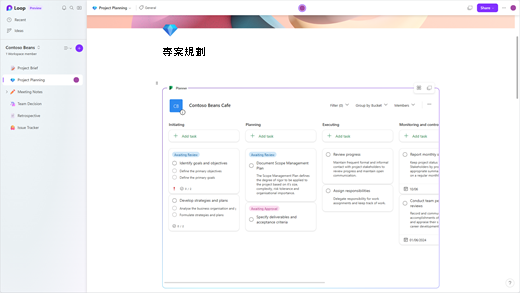
匯報 會同步處理,因此無論您是在 Planner 中進行更新,還是在迴圈應用程式的 Planner元件中進行更新,都會看到相同的內容。 或者,如果您使用 Planner元件,小組成員可能正在使用 Planner,而您會看到彼此的更新。
附註: Planner元件只有在您有適用於商務和教育帳戶的 Planner (,但不適用於個人帳戶) 時才能使用。
Create 及管理 Planner元件
您可以建立Planner元件、授與他人存取權、重新命名及刪除元件。
Create Planner元件
-
如果您還沒有計劃,請 (選取計劃,您必須在 Planner) 中建立計劃。
-
從瀏覽器網址列複製 URL,或選取 [ 其他 () ,然後選取 [複製連結以規劃]。
![顯示已展開 [其他] 列表的 Planner 頁面。 清單中包含「複製計劃連結」。](https://support.content.office.net/zh-tw/media/022ec111-88a2-45fb-8c28-c382110d73ec.png)
-
開啟迴圈應用程式,選取頁面,然後選取 CTRL + V (或 Command + V,如果您使用 Mac®) 將連結貼到您的計畫。
接著,您可以授與使用者元件的存取權,讓他們可以看到元件並進行編輯。
授與某人元件的存取權
只有獲得計劃存取權的人員才能透過 Planner元件檢視和編輯計劃。 如果您有許可權,您可以授與使用者對計劃的存取權 (您必須是該計劃的 Microsoft 365 群組擁有者) 。
-
開啟 [迴圈迴圈] 應用程式,並選取 Planner元件與您想要使用的方案。
-
選取 [成員 ] 清單。
![顯示 [迴圈] 應用程式中的 Planner元件,其中已展開 [成員] 列表,以及輸入成員名稱的方塊。](https://support.content.office.net/zh-tw/media/88def30c-50e0-4021-bcbe-b80ca6575003.png)
-
輸入您要新增的人員名稱。
附註: 每個人都會看到自己的計劃檢視。 當具有計劃存取權的每個人都會看到您對工作所做的編輯時,只有您會看到您在元件中檢視的篩選、群組選取範圍和對話框。
在 Loop 應用程式中重新命名計畫
-
開啟迴圈應用程式並選取頁面。
-
選取 [迴圈] 應用程式中的 Planner元件。
-
選取元件的標題。
-
在顯示的窗格中,輸入新標題,然後選取 [X ] 以關閉窗格。
刪除元件
-
選取工作區中的頁面。
-
選取元件外的 [

![顯示 [迴圈] 應用程式中的 Planner元件。 已選取含有點方格的按鈕,並顯示含有 [刪除] 選項的清單。](https://support.content.office.net/zh-tw/media/405170a4-ead4-4319-9330-6238dffb685d.png)
附註: 刪除元件並不會刪除計劃。 若要刪除計劃,請參閱 刪除工作或計劃。
在 Planner 中管理計劃
若要編輯或刪除計劃或匯出數據,您必須使用 Planner。 您可以深入瞭解如何使用 Planner (管理工作、設定通知、追蹤進度等) 。
附註: 當您檢視 Planner元件時,只能使用面板檢視。
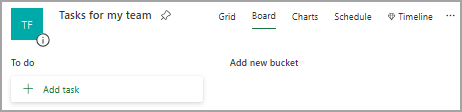
-
當您在 Loop 應用程式中使用 Planner元件時,您可以輕鬆地在 Planner 中開啟計劃,只要選取元件頂端的 Planner 連結即可。
![顯示 [迴圈] 應用程式中的 Planner元件。 Planner 連結位於元件框線的左上角。](https://support.content.office.net/zh-tw/media/c76dde83-0fba-400d-a53a-28e3b4d0fb5f.png)
-
若要編輯計劃,請在 Planner 或 Planner元件中進行變更。 您會看到變更顯示在這兩個位置。
-
您可以使用 Planner 刪除工作或計劃。
-
若要從 Planner 匯出數據,請詢問您的系統管理員。 請參閱 GDPR 和 CCPA 底下的 Office 365 數據主體要求 - Microsoft GDPR |如需詳細資訊,請參閱 Microsoft Learn。
疑難排解
Planner元件無法載入計劃
如果您複製 Planner 連結,但計劃無法載入,請檢查:
-
您使用 Loop 應用程式 (Planner 元件僅適用於 Loop 應用程式) 。
-
您使用使用 Planner (Planner 不適用於個人帳戶) 的企業或教育帳戶登入。
-
您的系統管理員已為您或您的組織啟用 Planner元件。 如果您的系統管理員指出它尚未啟用,您將無法使用元件,直到它啟用為止。
如果您的方案仍然無法載入,您可以嘗試清除您用於 Loop 應用程式之瀏覽器中的 Cookie,然後重新整理頁面。
我無法存取計劃
如果您無法存取方案,請要求方案擁有者將您新增至計劃。 只有計劃成員可以檢視和編輯計劃。










